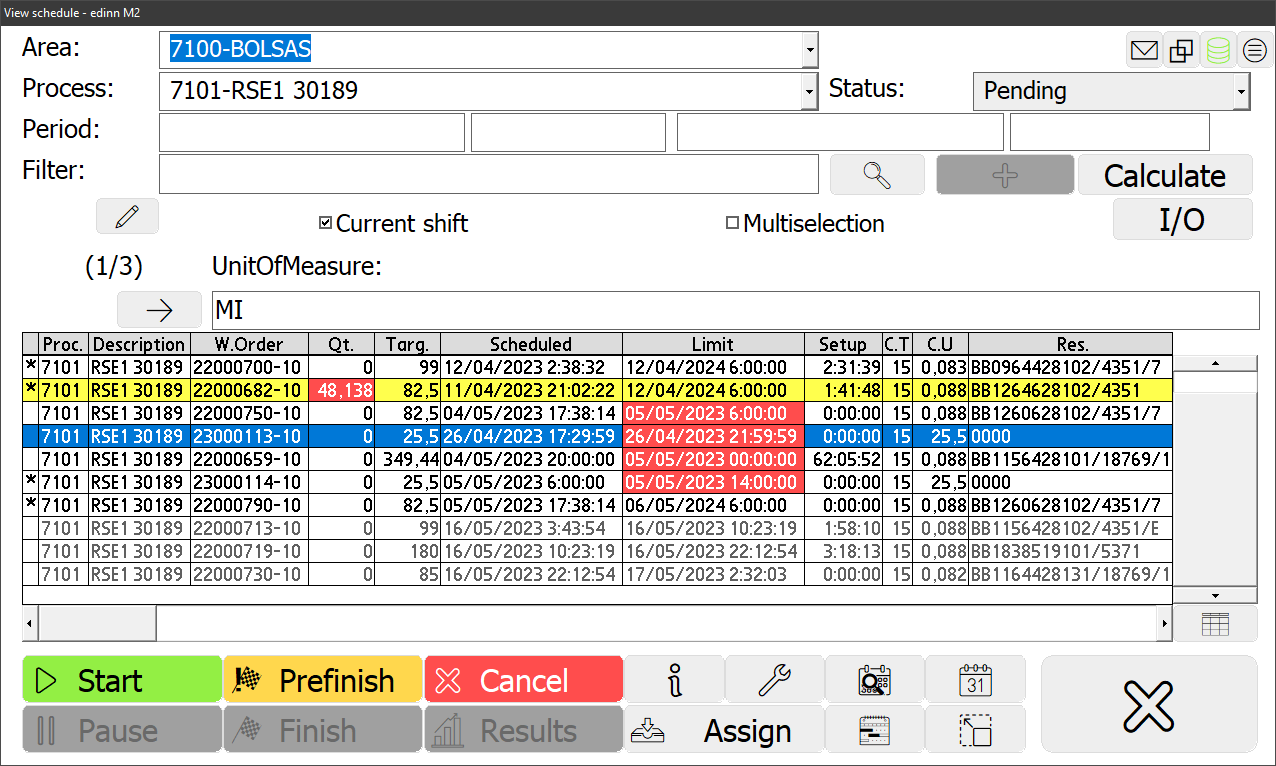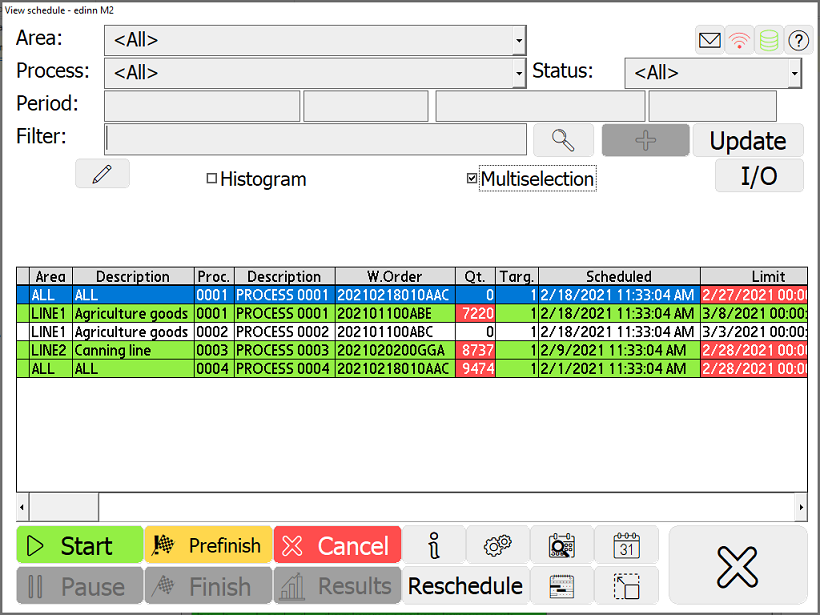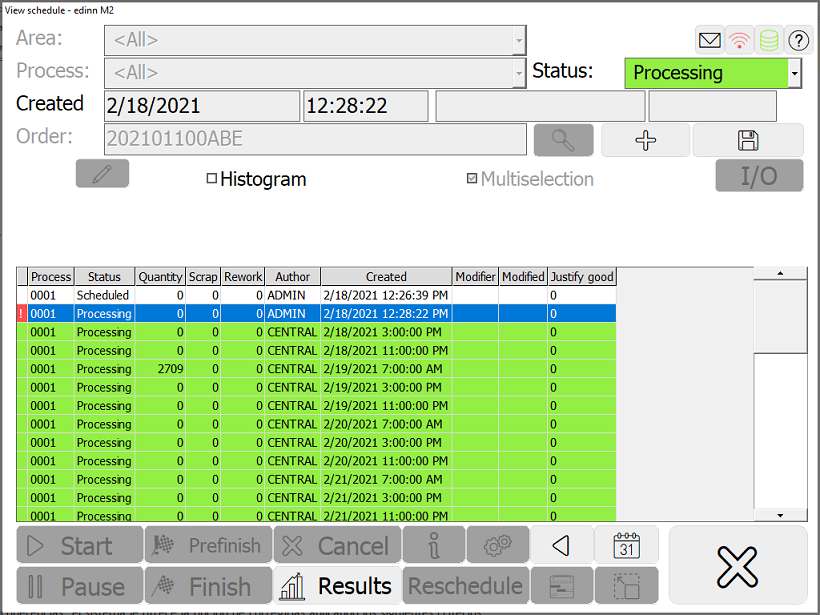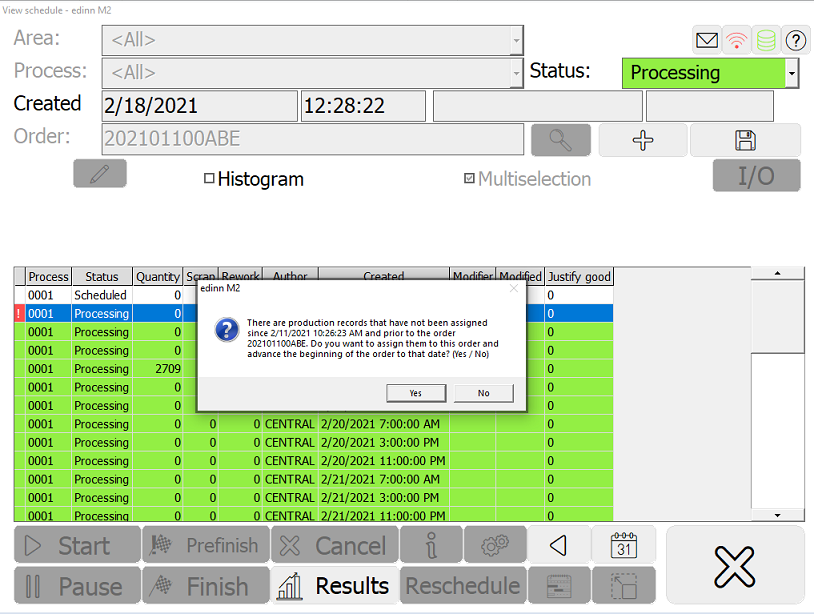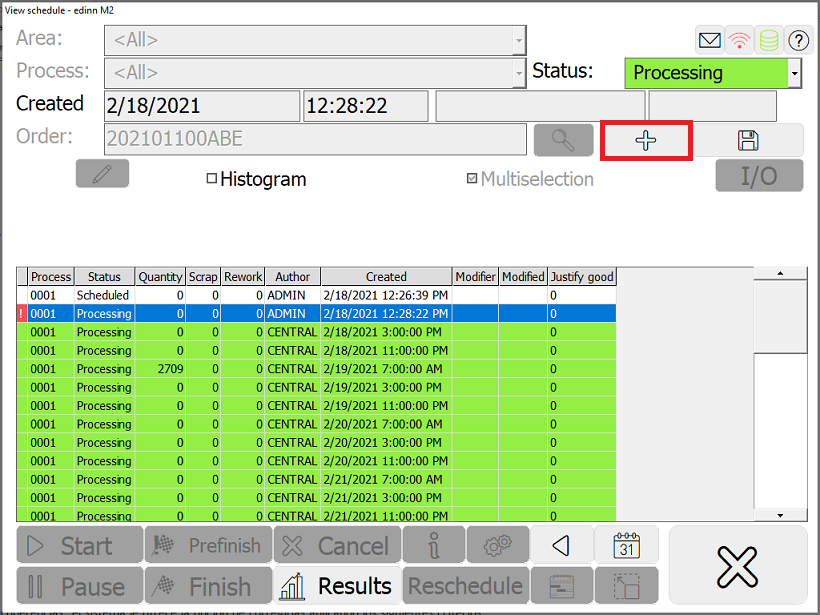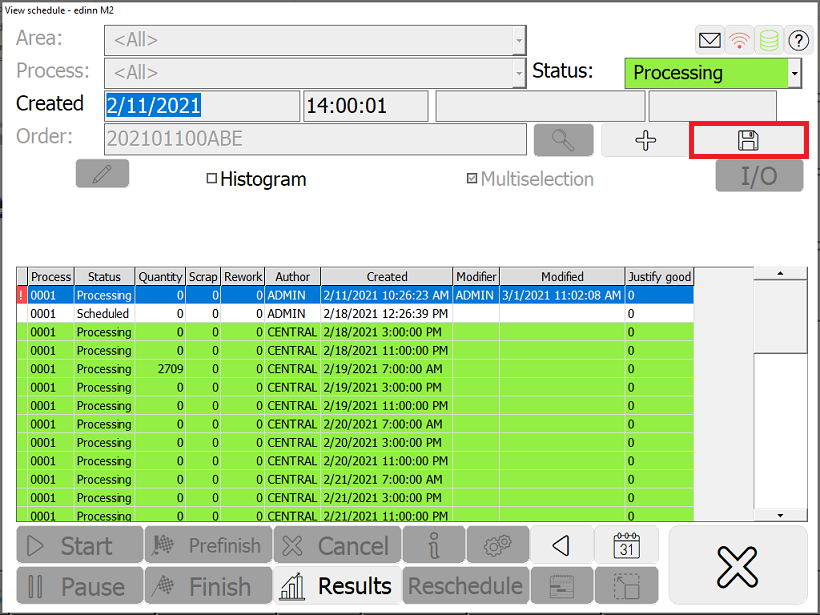Planificación
Ventana Principal > Planificación
edinn® M2 cuenta con un módulo de Planificación. Este módulo permite:
- Indicar, para cada proceso, los resultados que deben ser producidos, su cantidad objetivo, los períodos especificados, etc.
- Que el usuario conozca la siguiente orden a producir, cuál es la cantidad fijada como objetivo, qué período, etc.
- Saber, en tiempo real, la cantidad producida en comparación con la cantidad programada.
- El usuario puede hacer automáticamente un cambio de resultado iniciando una orden programada.
La ventana de Ver Planificación muestra las órdenes de trabajo de los procesos y áreas. Se puede acceder desde 2 orígenes:
- Desde el botón
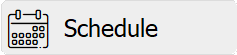 en la Ventana Principal.
en la Ventana Principal. - Desde el botón
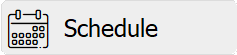 en la Ventana de Resultados.
en la Ventana de Resultados.
El detalle de la ventana es la siguiente:
Fíjese que las columnas de la tabla de datos pueden ser ocultadas o mostradas para cada usuario a través del icono que aparecerá en la esquina superior derecha de la tabla y en la configuración de Recursos.
Selectores y cuadros de texto:
- Área (Area): selecciona el área para ver su carga de trabajo.
NOTE: Las áreas archivadas no aparecerán en el selector. Para saber mas sobre archivado de áreas vea configuración de áreas.
- Proceso (Process): especifica el proceso del cual desea ver su carga de trabajo.
- Estado (Status): las órdenes de trabajo pueden estar en diferentes estados. Este filtro selecciona las órdenes de trabajo del estado que seleccionó.
- Desde (fecha / hora de inicio y la fecha / hora de finalización)(Since): escriba el período de búsqueda de las órdenes de trabajo.
- Filtro (Filter): texto que filtrará las órdenes de trabajo a mostrar. Este filtro se aplicará a: ID del pedido, Id resultados, comentarios, el campo " Ref. " y descripción de los resultados.
- Turno actual (Current shift): en la vista de tabla, muestra las órdenes planificadas en turnos futuros con el texto en color gris.
- Histograma (Histogram): en la vista de gantt, muestra el histograma de los consumos del resultado seleccionado.
- Multiselección (Multiselection): permite seleccionar varias órdenes a la vez y actuar simultáneamente sobre todas ellas.
Botones:
 : actualiza la lista de órdenes de trabajo.
: actualiza la lista de órdenes de trabajo.- Botón Actualizar (Update): recalcula las cantidades producidas en una orden.
 Comentarios: Le permite añadir un comentario a una orden o mostrar un comentario previamente añadido.
Comentarios: Le permite añadir un comentario a una orden o mostrar un comentario previamente añadido.- Botón E/S (I/O button): va a la ventana de entrada / salida que muestra las entradas y salidas de la orden.
- Botón de inicio (Start button): inicia la orden. El proceso está empezando a funcionar para la orden seleccionada.
- Botón de prefinalización (Prefinish button): la orden seleccionada se considera terminada, aunque se deben realizar algunas comprobaciones para confirmar esto y pasar la orden definitivamente terminada, con el botón 'Finalizar'.
- Botón Cancelar (Cancel button): la orden seleccionada se cancela.
- Botón de Información (i): muestra toda la información de la orden seleccionada.
- Botón Editar (Edit button): abre la ventana para cambiar el horario.
- Botón de pausa (Pause button): la orden seleccionada se va a pausar.
- Botón de finalización (Finish button): la orden seleccionada se considera definitivamente finalizada.
- Botón de Asignar (Assign button): la orden seleccionada se transferirá parcial o totalmente a otro proceso.
 Gantt: muestra el gráfico Gantt:
Gantt: muestra el gráfico Gantt:
 Botón maximizar: permite expandir o contraer el área de datos de la ventana para mostrar más o menos órdenes.
Botón maximizar: permite expandir o contraer el área de datos de la ventana para mostrar más o menos órdenes.- Botón resultados: permite acceder a los registros de producción pertenecientes al periodo de trabajo del pedido. Si hubiéramos activado el botón de Detalle de la Orden, y hubiera inconsistencias, entonces se mostrarán estas.
 Detalle de la orden: muestra los diferentes períodos en los que la orden ha estado en marcha y los estados a través de los cuales ha pasado. Por ejemplo, cuándo y en qué proceso se inició, cuándo se pausó, si se re-planificó a otro proceso, etc.
Detalle de la orden: muestra los diferentes períodos en los que la orden ha estado en marcha y los estados a través de los cuales ha pasado. Por ejemplo, cuándo y en qué proceso se inició, cuándo se pausó, si se re-planificó a otro proceso, etc.
NOTE: Puede usar la tecla CTRL para seleccionar un rango de registros en la tabla, lo que normalmente se haría con la techa MAYÚSCULAS.
Vamos a proporcionar una explicación más detallada sobre la funcionalidad de detalles de la orden.
Puede haber incoherencias entre los registros de producción y las órdenes de trabajo, por ejemplo, producciones que no están asignadas a ninguna orden o asignadas a una orden diferente a la que se inició. Las órdenes con incoherencias se indicarán con un fondo rojo en la casilla de la cantidad producida.
Los períodos de la orden donde se detectaron incoherencias se indicarán con un fondo rojo en la primera celda de la tabla y un signo de exclamación.
Seleccionando el período con incoherencias, el sistema le ofrece la opción de corregirlas aplicando los siguientes criterios:
- Si hay registros no asignados a una orden, justo antes del inicio de una, estos registros se asignarán a esa orden y se adelantará su hora de inicio.
- Si hay registros asignados a una orden, justo antes del inicio de dicha orden, se adelantará su hora de inicio.
- Si hay registros sin asignar a ninguna orden, durante el período de ejecución de una, los registros se asignarán a dicha orden.
- Si hay registros asignados a una orden en el período de ejecución de una segunda orden, los registros se asignarán a la segunda orden.